Hoy en día la información que podemos llegar a almacenar en nuestros teléfonos móviles puede llegar a ser bastante amplia. Nos hemos acostumbrado a utilizarlo para cantidad de cosas, por lo que se ha convertido casi en nuestro espacio de almacenamiento más importante.
Realizamos cantidad de fotos y vídeos con estos dispositivos ya que con el paso del tiempo las cámaras se han convertido en elementos esenciales y son cada vez mejores y de mejor calidad. Si a esto le sumamos que el espacio es cada vez más amplio, nos damos cuenta de que podemos tener miles de fotos y vídeos en la galería. Además, el hecho de tener las redes sociales descargadas en el móvil, es un añadido para que queramos poder acceder a este contenido directamente desde el teléfono.
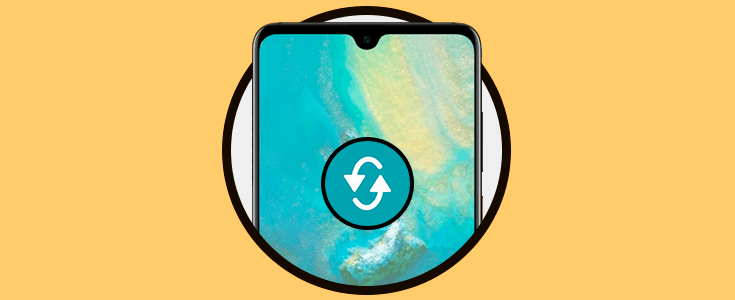
Sim embargo puede darse el caso de que el teléfono se quede sin memoria o que queramos pasar este contenido a otros dispositivos como puede ser un ordenador, para tenerlo completamente a salvo. Para ello tenemos que conectar nuestro Huawei Mate 20 al PC o Mac pero quizás nos de error. En ese caso debemos activar la depuración USB en el móvil. Esto nos va a permitir que nuestro ordenador se conecte con el Huawei y podamos realizar la transmisión de archivos. A continuación, te damos todos los pasos para saber cómo hacerlo.
Debemos tener en cuenta que esto se encuentra en las opciones de desarrollador del teléfono, por lo que en primer lugar debemos activar el modo desarrollador de la siguiente manera.
1. Cómo activar modo desarrollador y depuración USB Huawei Mate 20
Lo primero que tenemos que hacer es activar el modo desarrollador en el teléfono. Una vez activado esto, ya tendremos acceso al modo depuración.
Lo primero que debes hacer es entrar en los "Ajustes" de nuestro Huawei
Se desplegarán varias opciones dentro de los ajustes. Nos tenemos que desplazar hacia abajo y pulsar en “Sistema”
Ahora aparecerá una nueva nueva ventana en la que debes seleccionar “Acerca del teléfono”.
En la siguiente pantalla vamos a encontrar la opción de “Número de compilación”. Tenemos que puslar siete veces seguidas sobre ella para que se active el modo desarrollador.
Una vez realizado esto, ya tendrás activado el modo depuración en tu teléfono Huawei. En este momento ya podrás conectar el teléfono con el ordenador para traspasar información o realizar acciones relacionadas con el software.
Una vez realizado esto, tienes que volver a entrar desde los “Ajustes” deslizarte de nuevo hasta la opción “Sistema” y pulsar aquí.
Con el modo desarrollador activado, tenemos que entrar dentro de los ajustes y veremos “Opciones del desarrollador”.
Una vez aquí, deslizando la pestaña que aparece a la derecha puedes activar “Depuración USB”
2. Cómo desactivar modo desarrollador en Huawei Mate 20 Android
Si quieres que el modo desarrollador no se encuentre activo en tu teléfono, debes realizar lo siguiente.
Entra en el menú de “Ajustes” desde la pantalla principal del teléfono.
Ahora debes desplazarte hasta la parte inferior y seleccionar de nuevo la pestaña de "Sistema"
Una vez aquí vas seleccionar “Opciones del desarrollador”
Para desactivar el modo desarrollador, tienes que deslizar la pestaña hacia la izquierda y de este modo quedarán inactivas las opciones en el Huawei Mate 20.
Este es el proceso que debes seguir para poder activar o desactivar tanto el modo desarrollador como la depuración USB en Huawei Mate 20.
